打印机怎么连接电脑安装驱动
- 分类:硬件教程 发布时间: 2022年06月08日 10:02:01
打印机作为我们办公的设备之一,在使用过程中需要与电脑完成连接,才能进行使用,并且根据不同的纸张大小、打印效果,对打印机设置后,方才能打印出我们所想要的效果。下面我们就针对新买的打印机,如何与电脑进行连接并进行使用。
工具/原料
系统版本:windows7系统
品牌型号:微软Surface Pro 8
方法
1、首先需要下载到对应打印机型号的驱动文件,一般在对应品牌的打印机官网可以直接下载
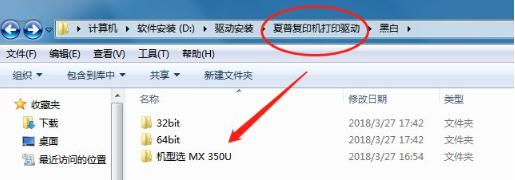
2、点击左下角的开始菜单,点击设备和打印机,进入打印机设置的页面。
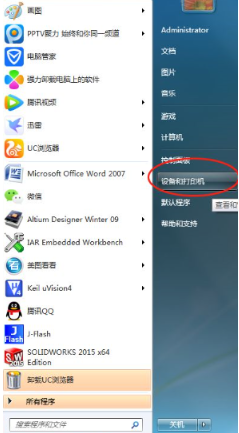
3、鼠标右键选择“添加打印机”
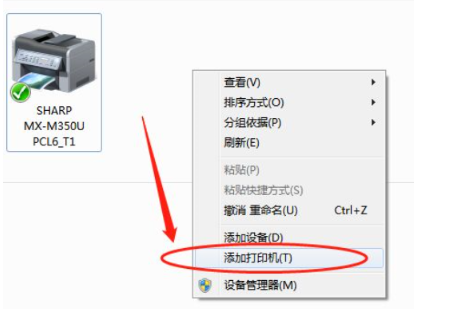
4、小编这里演示的是安装网络打印机,直接选择下面的这一项。
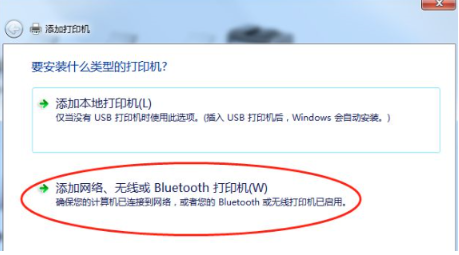
5、自动搜索出来打印机的型号以及端口信息,点击下一步。
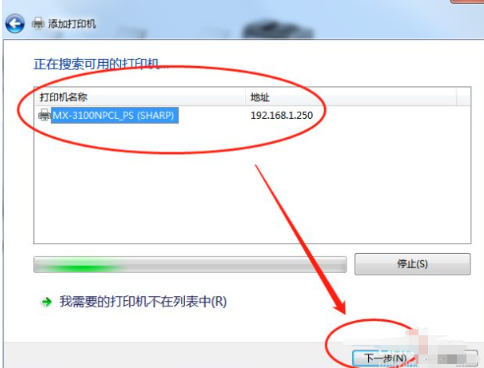
6、等待电脑自动检测打印机的驱动程序。
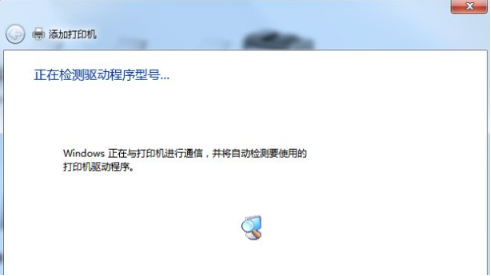
7、在这里选择需要安装的打印机具体型号,我这里是sharp>MX M350U。
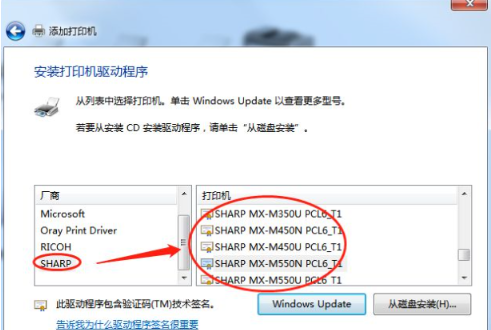
8、继续下一步,选择“替换当前的驱动程序”。
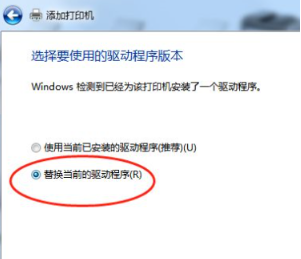
9、输入打印机名称,一般就是默认。
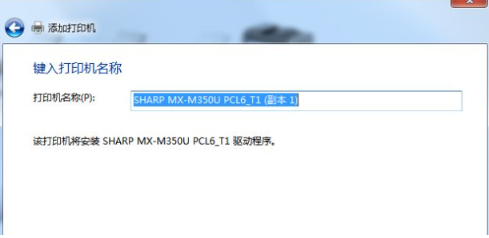
10、耐心等待驱动安装完成。
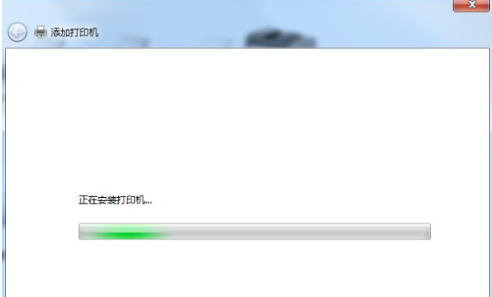
11、设置打印机是否共享,如果是个人电脑就设置为不共享。
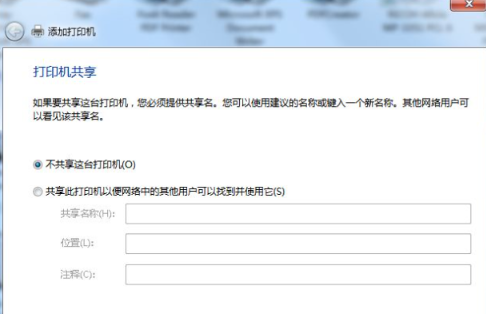
12、然后会弹出成功添加打印机驱动的界面。
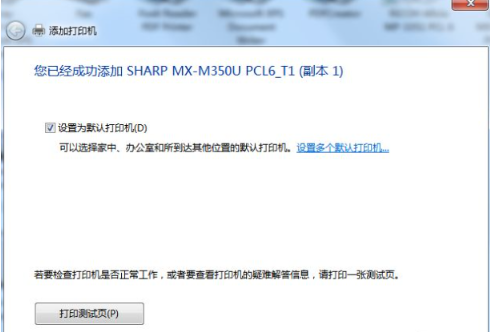
13、最后就可以看到已经添加好了的打印机了
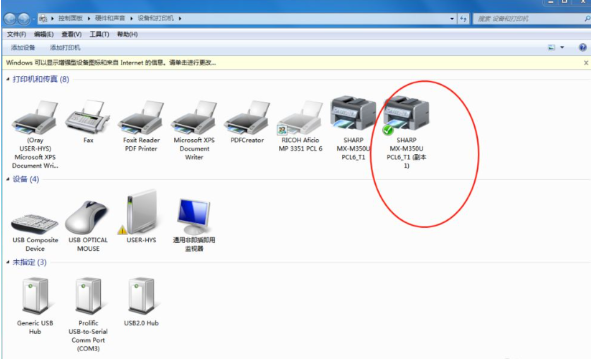
总结
1、下载到对应打印机型号的驱动文件,进入打印机设置的页面;
2、添加打印机,点击安装网络打印机会自动搜索出来打印机的型号以及端口信息;
3、检测打印机的驱动程序,选择需要安装的打印机具体型号;
4、选择“替换当前的驱动程序”,输入打印机名称进行安装;
5、设置打印机是否共享,成功添加打印机驱动。
猜您喜欢
- 电脑显卡驱动怎么安装的教程..2022/01/09
- 快手下载的作品怎么去水印..2022/07/07
- 台式机显卡天梯图2022年5月新版..2022/06/11
- 2021PC电源排行榜2021/08/14
- 详细教你苹果笔记本如何切换双系统..2021/09/13
- 想知道微信实名认证怎么更改..2022/10/10
相关推荐
- 电脑黑屏只有鼠标箭头怎么办.. 2022-09-26
- 苹果电脑截图的方法 2022-08-22
- xp系统重装后怎么设置无线网络连接.. 2022-04-21
- pc是什么意思网络用语 2022-07-09
- 迅雷下载的文件在哪个文件夹.. 2022-05-04
- 台式电脑处理器排行榜天梯图的分享.. 2021-11-27




 粤公网安备 44130202001059号
粤公网安备 44130202001059号